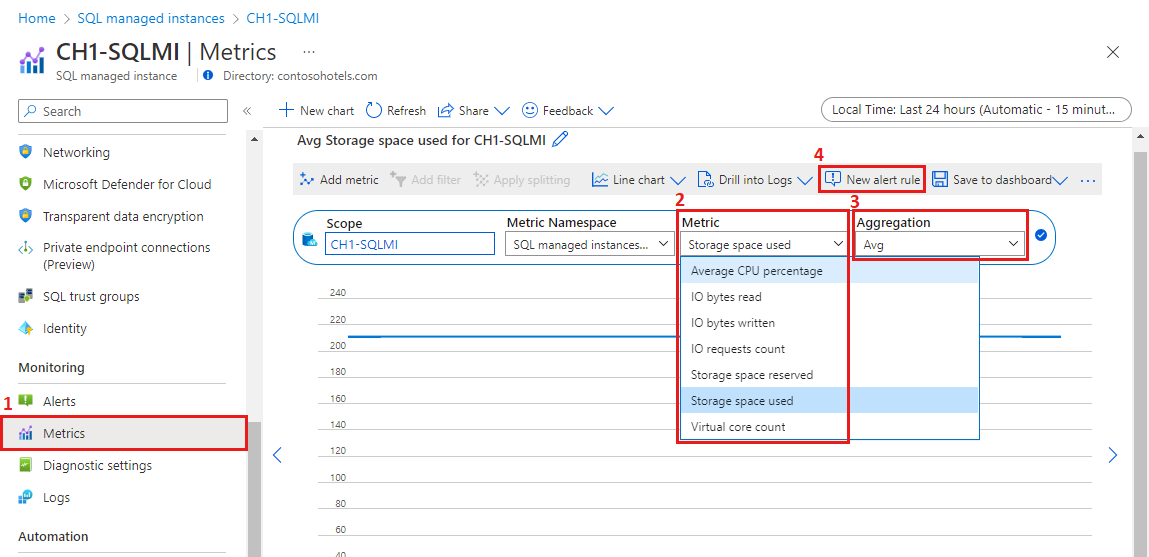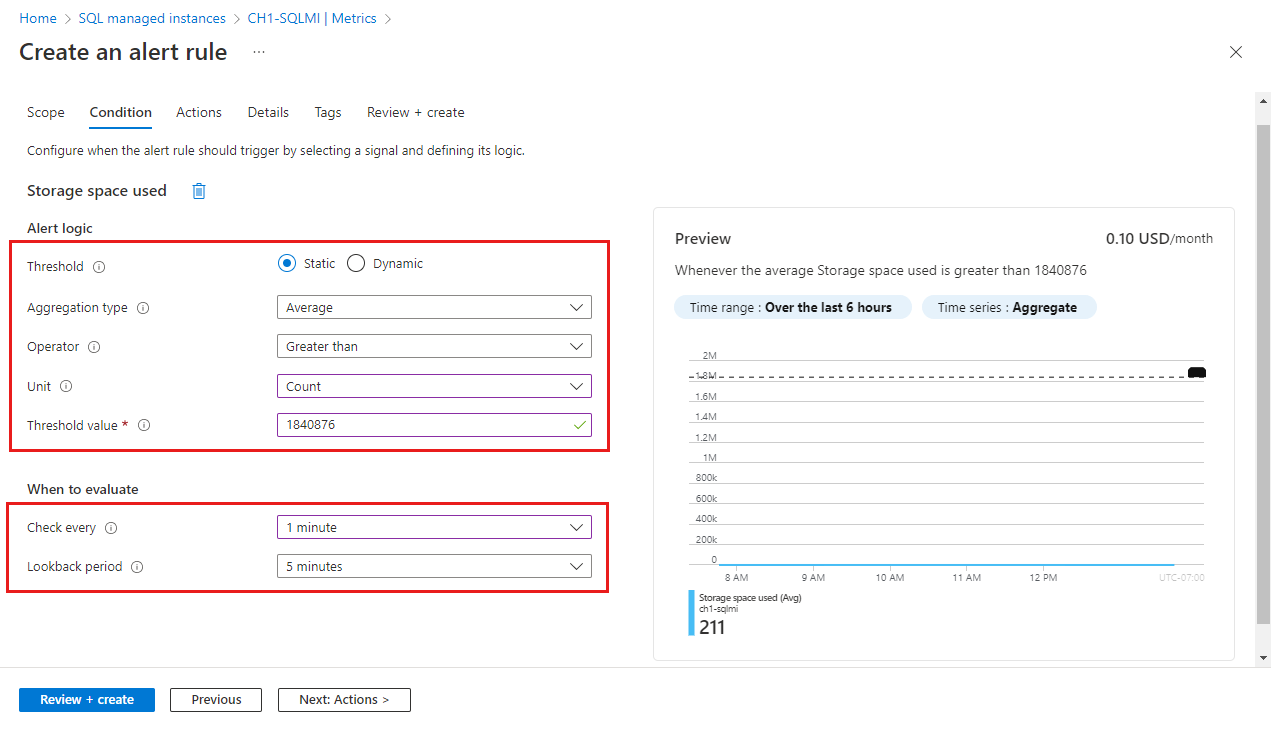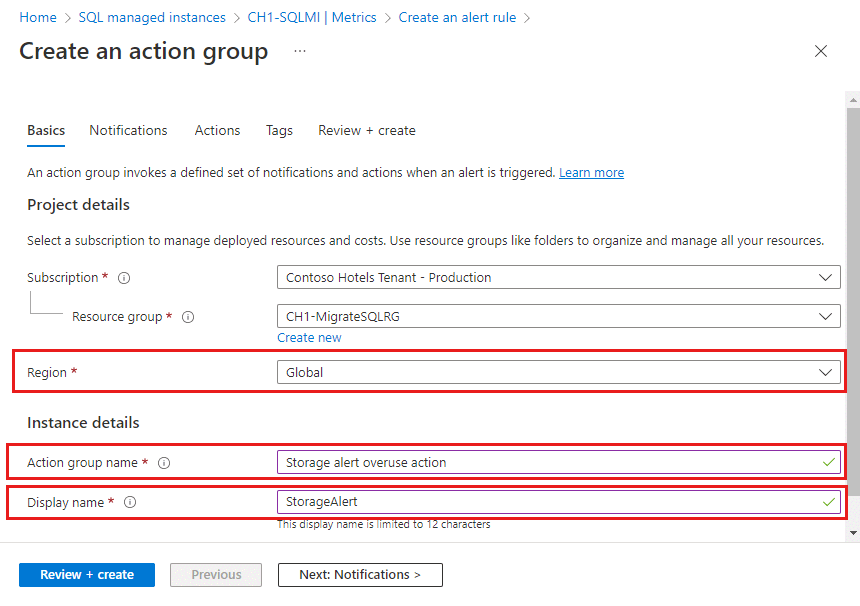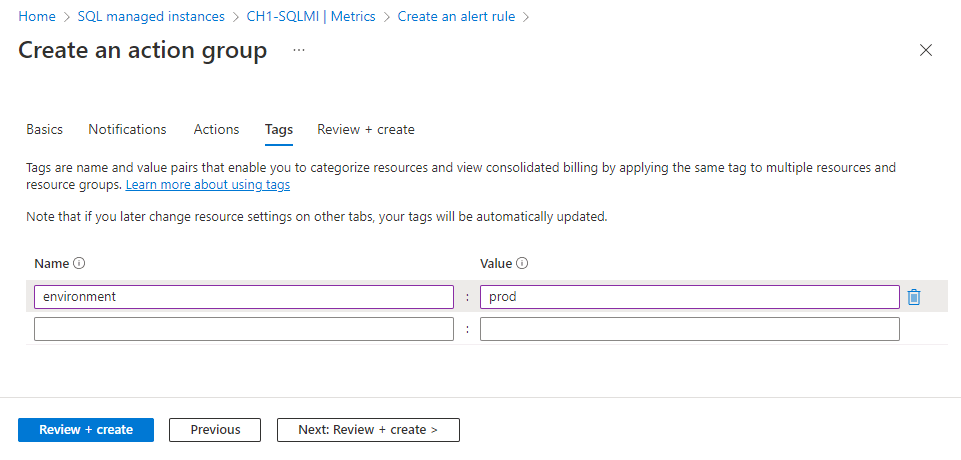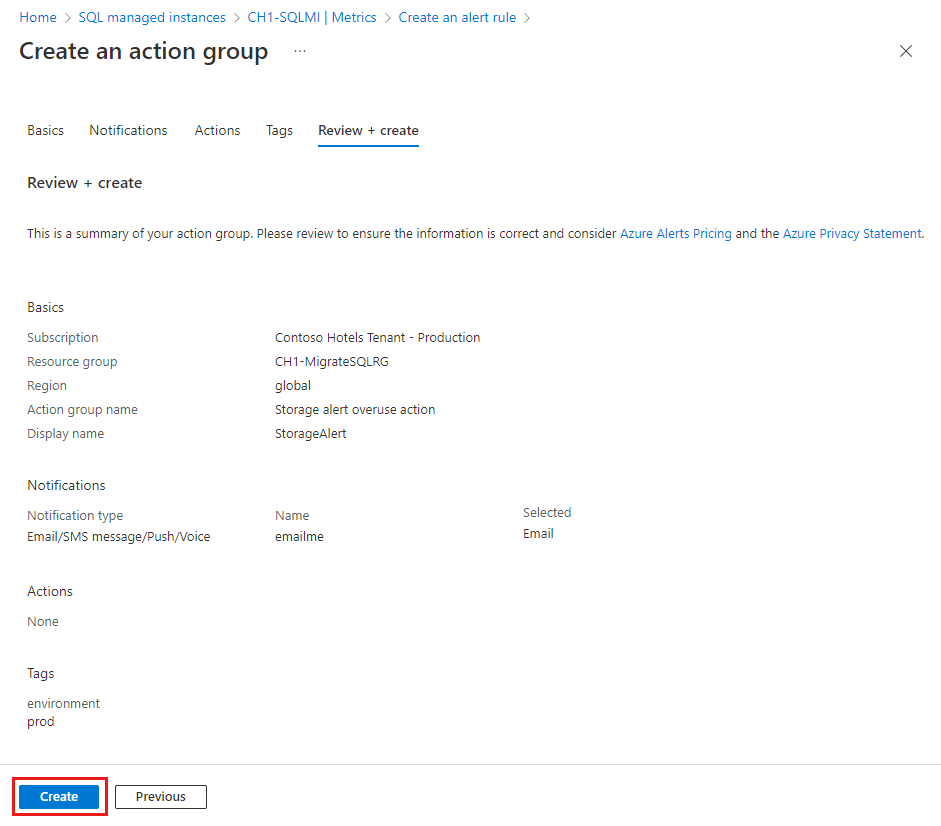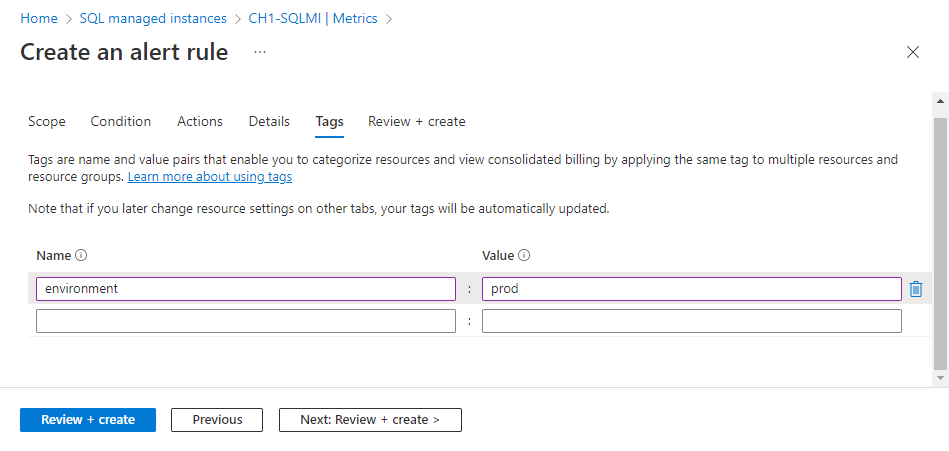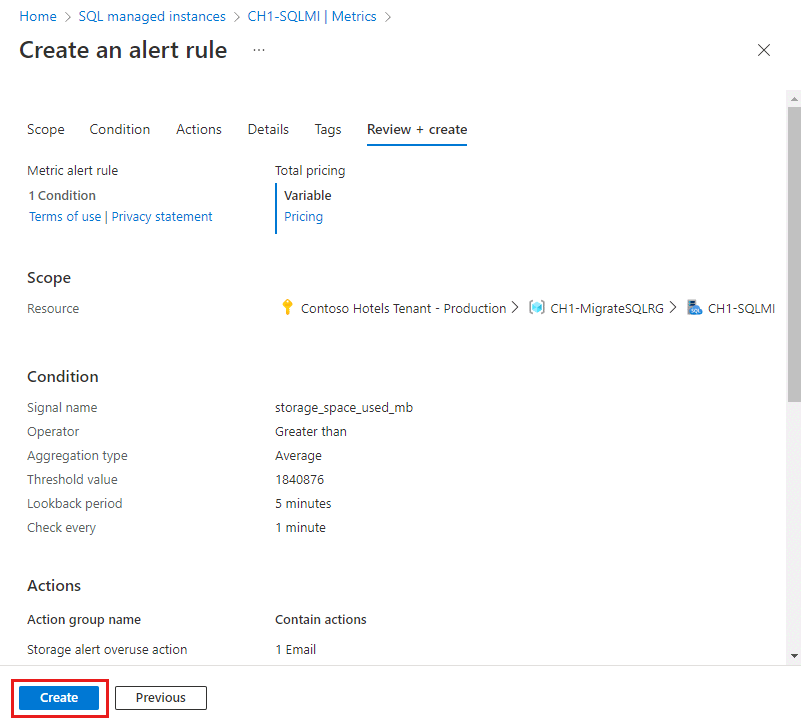本文说明如何使用 Azure 门户为 Azure SQL 托管实例中的数据库设置警报。 本文还提供了设置警报规则的最佳做法。
设置新的指标警报
可以根据监控指标或事件接收 Azure 服务的警报。 有关详细信息,请参阅指标警报。
- 指标值 - 当指定指标的值超出分配的阈值时,会触发警报。
- 活动日志事件 - 警报可以在发生 每个 事件时都触发,也可以仅在发生特定数量的事件时触发。
- 资源运行状况 - 与资源运行状况事件相关的警报,包括事件是平台还是用户发起的。
- 日志搜索 - 日志分析搜索捕获的日志数据,包括自定义日志搜索或准备的示例查询。
可以配置警报以在其触发时执行以下操作:
- 向服务管理员和共同管理员发送电子邮件通知
- 向指定的其他电子邮件发送电子邮件,包括 Azure 资源管理器角色
- 向组发送电话号码
- 启动自动化 runbook
- 调用 Azure 函数
- 启动事件中心操作
- 选择逻辑应用操作
- 调用 Webhook 或安全的 Webhook
可使用以下项配置并获取预警规则相关信息:
- Azure 门户,如本文所述。
- PowerShell
- 命令行接口 (CLI)
- ARM 模板
- Azure 监视器 REST API
适用于 Azure SQL 托管实例的警报指标
重要
警报指标仅适用于 SQL 托管实例。 SQL 托管实例中各个数据库的警报指标不可用。 另一方面,数据库诊断遥测可按诊断日志的形式提供。
以下 SQL 托管实例指标可用于警报配置:
| 跃点数 | 说明 | 度量单位或可能值 |
|---|---|---|
| CPU 平均百分比 | 选定时间段内 CPU 使用率的平均百分比。 | 0-100(百分比) |
| 已读取的 IO 字节数 | 选定时间段内已读取的 IO 字节数。 | 字节 |
| 已写入的 IO 字节数 | 选定时间段内已写入的 IO 字节。 | 字节 |
| IO 请求计数 | 选定时间段内的 IO 请求计数。 | 数值 |
| 预留的存储空间 | 为 SQL 托管实例保留的当前最大存储空间。 随资源缩放操作所发生的变化。 | MB(兆字节) |
| 已使用的存储空间 | 选定时间段内已使用的存储空间。 随数据库和实例的存储消耗所发生的变化。 | MB(兆字节) |
| 虚拟核心计数 | 为 SQL 托管实例预配的 vCore。 随资源缩放操作所发生的变化。 | 4-80 (vCore) |
使用 Azure 门户创建指标的警报规则
在 Azure 门户中,找到想要监视的 SQL 托管实例,然后选择它。
在监视部分中选择“指标”菜单项。
在 “指标 ”下拉列表中,选择要为其设置警报的指标之一(使用的存储空间显示在示例中)。
使用“聚合”选择聚合时间段 - 在给定时间段内达到的平均值、最小值或最大值(Avg、Min 或 Max)。
选择“新建警报规则”。
在“警报逻辑”部分中:
字段 说明 阈值 选择是否应根据静态值或动态值评估阈值。
静态阈值使用配置的阈值评估规则。
动态阈值使用机器学习算法持续了解指标行为模式并自动计算阈值。 可以详细了解如何对指标警报使用动态阈值。聚合类型 聚合类型选项有“最小值”、“最大值”或“平均值”(在聚合粒度期间内) 运算符 选择用于将指标值与阈值进行比较的运算符。 单位 如果所选指标信号支持不同的单位(例如字节、KB、MB 和 GB),并且如果选择了“静态”阈值,请输入条件逻辑的单位。 阈值 如果选择了“静态”阈值,请输入条件逻辑的阈值。 阈值是根据运算符和聚合条件计算的警报值。 阈值敏感度 如果选择了“动态”阈值,请输入敏感度级别。 敏感度级别会影响触发警报所需的指标系列模式偏差量。 聚合粒度 选择用于使用聚合类型函数对数据点进行分组的间隔。 选择大于“评估频率”的“聚合粒度”(周期),以降低错过对已添加的时序进行首次评估的可能性。 评估频率 选择警报规则的运行频率。 选择小于聚合粒度的频率,以生成用于评估的滑动窗口。 在“何时评估”部分:
字段 说明 检查间隔 选择警报规则检查条件是否满足的频率。 回溯期间 选择回溯期,即每次检查数据时要回溯的时间段。 例如,每隔 1 分钟查看过去的 5 分钟。 在屏幕截图中显示的示例中,值 1,840,876 MB 用于表示阈值为 1.8 TB。 由于示例中的操作符设置为“大于”,所以如果 SQL 托管实例上的存储空间消耗量超过 1.8 TB,就会触发警报。 存储空间指标的阈值必须以 MB 表示。
选择页面底部的“下一步:操作 >”或“操作”选项卡。
在“操作”选项卡中,选择或创建所需的操作组。 此操作定义在触发警报时发生的操作(例如,在手机上发送电子邮件)。 从“选择操作组”窗格中选择现有“操作组”,或在订阅中“创建操作组”。
选择 “+ 创建作组”。
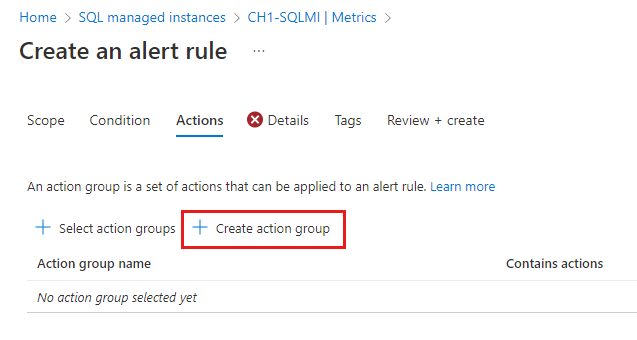
输入操作组名称和显示名称,然后选择“区域”:
选项 行为 全局 操作组服务决定操作组的存储位置。 操作组至少保留在两个区域中,以确保区域复原能力。 可以在任何地理区域中处理操作。
因服务健康状况警报而执行的短信和电子邮件操作在出现 Azure 实时站点事件时可复原。选择页面底部的“下一步: 通知>”或“通知”选项卡。
在“通知”选项卡中,定义触发警报时要发送的通知。
通知类型:选择“电子邮件 Azure 资源管理器角色”,向分配了特定订阅级别的 Azure 资源管理器角色的用户发送电子邮件,或选择“电子邮件/短信”向特定收件人发送各种通知类型。
名称:输入通知的唯一名称。
详细信息:根据所选的通知类型,输入电子邮件地址、电话号码或其他信息。
常见警报架构:可以选择启用常见警报架构,获得单个可扩展的统一警报有效负载跨 Monitor 中的所有警报服务的优势。 有关此架构的详细信息,请参阅常见警报架构。
如果需要定义在触发警报时要触发的操作列表,请选择“操作”选项卡,并定义操作。
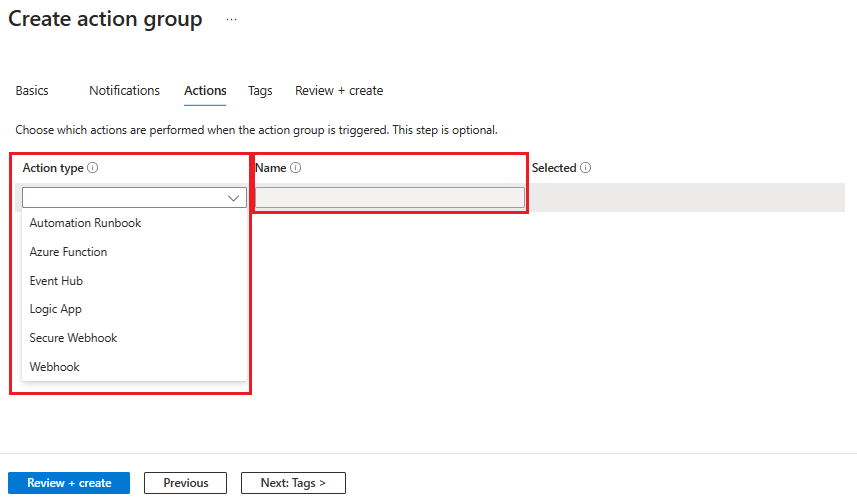
如果要将键值对分配给操作组,请选择“标记”选项卡。否则,请跳过此步骤。 通过使用标记,可以对 Azure 资源进行分类。 标记适用于所有 Azure 资源、资源组和订阅。
若要查看设置,请选择“ 审阅 + 创建 ”选项卡。此步骤会快速检查输入,以确保输入所有必需信息。 如果有问题,将在此处报告。 查看设置后,选择“ 创建 ”以创建作组。
在“详细信息”选项卡中,填写用于记录的警报规则详细信息和设置,然后选择严重性类型。
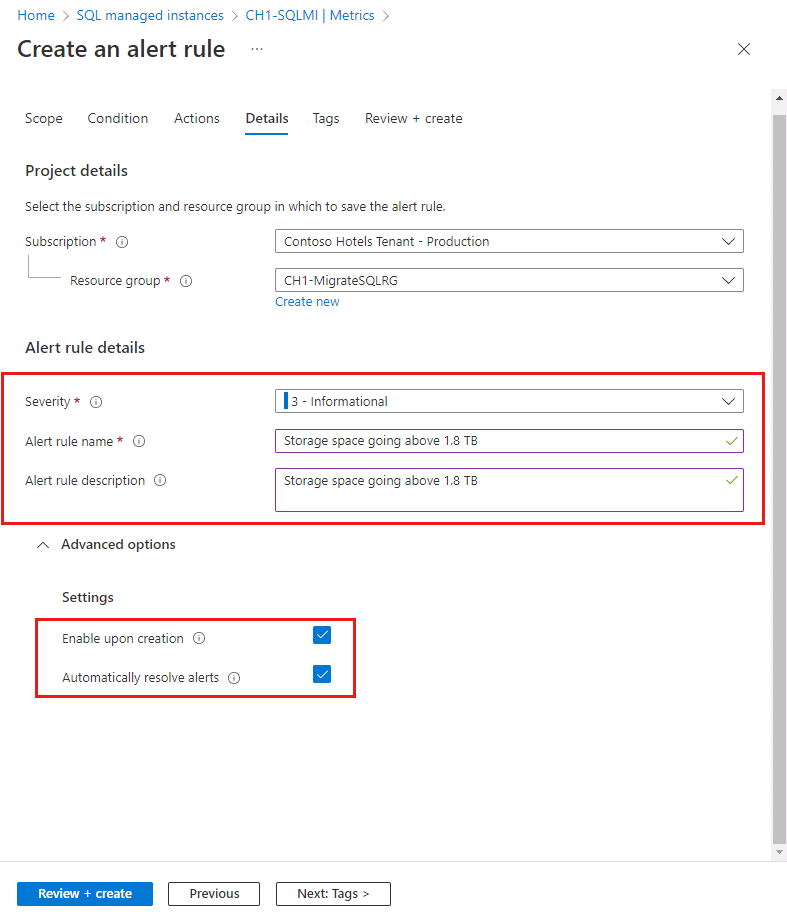
在“标记”选项卡中,在预警规则资源上设置任何必需的标记。 否则,请跳过此步骤。
在“审核 + 创建”选项卡中,将运行验证并告知所有问题。 通过验证并查看设置后,选择页面底部的“创建”按钮。
新的警报规则将在几分钟内激活,并根据设置触发。
在 Azure 门户中创建更多警报规则
还可以为 SQL 托管实例创建“活动日志事件”、“资源运行状况”和“日志搜索”的警报规则。
有关详细信息,请参阅:
在 Azure 门户中,找到想要监视的资源并选择它。
在“资源”菜单的“监视”下,选择“警报”。 对于不同的资源,文本和图标可能会略有不同。
选择“+ 创建”按钮,然后选择“警报规则”。
在“创建警报规则”页上,“范围”被自动配置为资源。
注意
为了避免许多独立警报的蔓延,可能需要为订阅、资源组或 Azure SQL 数据库逻辑服务器中类型的所有资源配置警报。 使用“范围”选项卡可更改新警报规则的范围。
在 Azure SQL 托管实例中,捕获事件并在“资源运行状况”信号类别中为资源服务运行状况配置警报。
在“条件”窗格中,选择“查看所有信号”。
在“选择信号”窗格中,选择“资源运行状况”。 选择“应用”。
“事件状态”、“当前资源状态”、“上一个资源状态”和“资源类型”下拉列表提供用于为许多可能的资源运行状况更改配置警报的选项。 默认情况下,选择所有可能的状态和状态更改,以便发送警报,以检测和解决服务运行状况问题。
字段 说明 事件状态 选择资源运行状况事件的状态。 值为“活动”、“进行中”、“已解决”和“已更新”。 当前资源状态 选择当前资源状态。 值为“可用”、“已降级”和“不可用”。 旧资源状态 选择以前的资源状态。 值为“可用”、“已降级”、“不可用”和“未知”。 原因类型 选择资源运行状况事件的原因。 值为“平台发起”、“未知”和“用户发起”。 选择“下一步:操作”>。
定义警报条件后,请继续执行以下步骤以创建警报规则:
- 从“选择操作组”窗格中选择现有“操作组”,或在订阅中“创建操作组”。 操作组用于定义在发生警报条件时要执行的操作。 此操作定义在触发警报时发生的操作(例如发送电子邮件)。
- 也可通过“使用快速操作”功能创建新操作组并提供电子邮件通知目标。
- 选择“下一步:详细信息”>。
- 提供“订阅”和“资源组”。
- 默认情况下,警报规则的严重性为“3 - 信息性”。 你可以根据需要调整警报规则的“严重性”。
- 提供“警报规则名称”。 提供描述(可选但推荐)。
- 为警报规则提供一个区域。
- 选择警报规则的标识。 可以选择让警报规则使用系统分配的托管标识 (SAMI)、用户分配的托管标识 (UAMI)。 有关详细信息,请参阅标识。
- 在“高级选项”下:
- 请务必在 创建警报规则后选择“启用” ,以便在创建警报规则后立即开始运行。
- 默认情况下启用 “自动解决警报 ”选项。 此选项使警报有状态,这意味着当不再满足条件时,警报将得到解决。
- 选择“下一步:标记”>。
- 考虑使用 Azure 标记。 例如,用于确定资源创建者的“所有者”或“创建者”标记,以及确定此系统是生产环境还是开发环境等的“环境”标记。有关详细信息,请参阅为 Azure 资源开发命名和标记策略。
- 选择“查看 + 创建”。
- 选择“创建”。 很快,警报将被激活。
验证警报
注意
若要抑制干扰警报,请参阅使用操作规则抑制警报。
设置警报规则时,请验证你是否对警报触发器及其频率感到满意。 对于本页中显示的用于设置存储空间警报的示例,如果你的警报选项是电子邮件,你可能会收到如下示例所示的电子邮件:
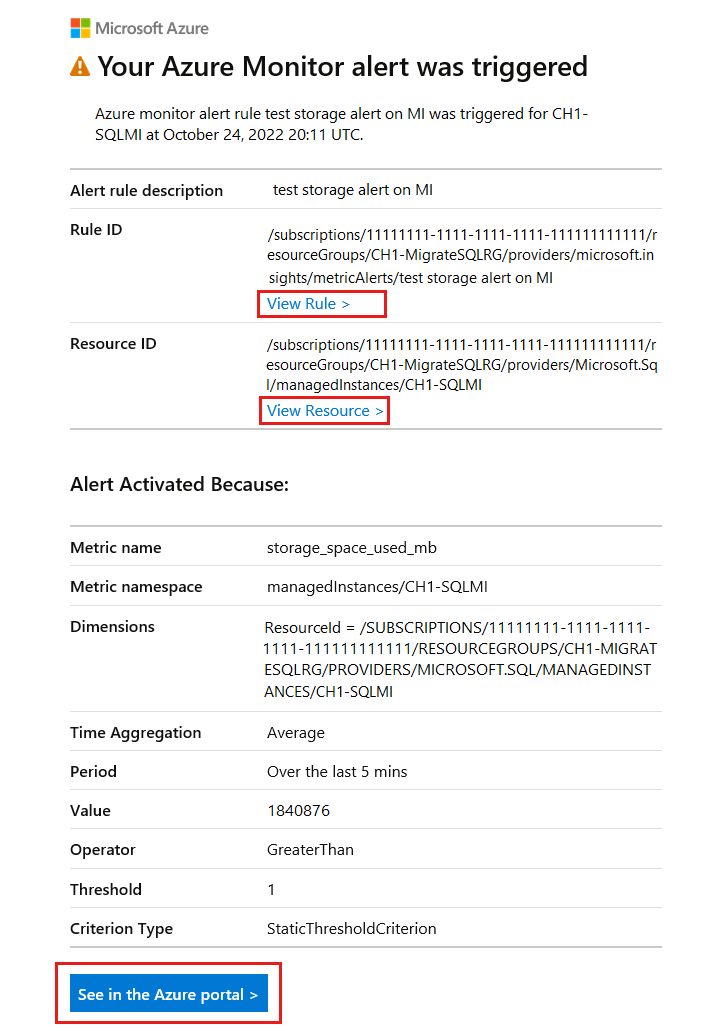
电子邮件显示警报名称、阈值的详细信息以及触发警报的原因,可帮助你验证警报并对警报进行故障排除。
- 选择“在 Azure 门户中查看”按钮,以在 Azure 门户中查看通过电子邮件收到的警报。
- 选择“查看规则 >”以查看或编辑触发警报的警报规则。
- 选择 “查看资源 > ”以查看触发警报的 SQL 托管实例。
管理警报规则
注意
需要通过 Azure 门户资源菜单的“警报”菜单管理现有警报。 无法从 Azure SQL 托管实例资源窗格修改现有警报。
若要查看、暂停、激活、修改和删除现有警报:
使用 Azure 门户搜索搜索警报。 选择“警报”。
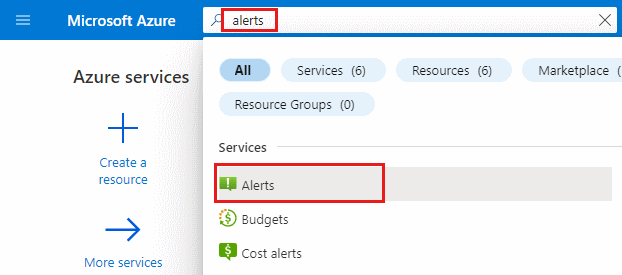
或者,也可以选择 Azure 导航栏上的“警报”(如果已配置)。
在“警报”窗格中,选择“警报规则”。
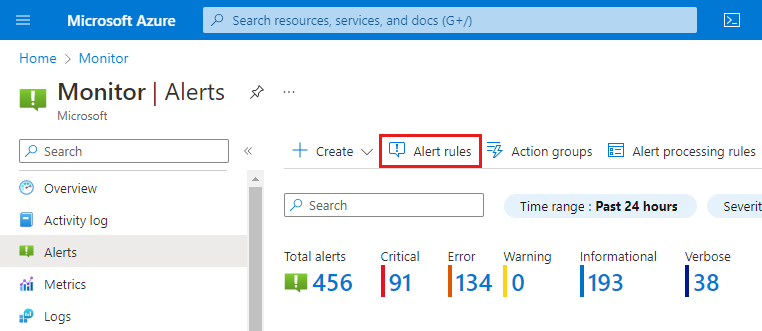
选择单个现有警报规则进行管理。 可以根据你的偏好修改和调整现有的活动规则。 也可以不删除活动规则而是将其挂起。